Мережевий порт / Роутер і його налаштування
- Домашні модем і роутер [ правити ]
- Доступ до налаштувань роутера [ правити ]
- Налаштування роутера для «відкриття» порту [ правити ]
Матеріал з Вікіпідручника - відкритих книг для відкритого світу
Домашні модем і роутер [ правити ]
Високошвидкісне DSL / кабельне підключення до Інтернету зазвичай йде через зовнішній модем . Це невелика коробочка, що підключається до телефонної лінії або ТВ-кабелю, і має стандартний мережевий роз'єм 8P8C , Часто помилково званий RJ-45 (далі він називається RJ-45).
Через RJ-45 модем може бути підключений або прямо до комп'ютера, або до маршрутизатора ( роутера ) - інший коробочці, що дозволяє вам підключити до Інтернету відразу кілька комп'ютерів.
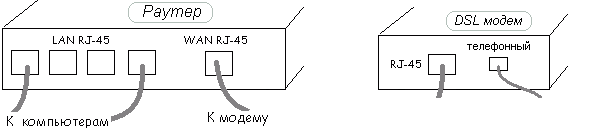
Зараз все частіше зустрічаються модеми, які є одночасно і роутерами. Зазвичай це можна зрозуміти за такими ознаками:
- кілька мережевих RJ-45 роз'ємів
- є антена
- в назві є слова Wireless (бездротовий), Ethernet або Gateway (шлюз)
- в описі згадані слова NAT або мережевий екран (файервол)
Доступ до налаштувань роутера [ правити ]
Якщо ваш комп'ютер підключений до роутера, то ви легко можете дізнатися локальний IP-адресу роутера в результатах команди ipconfig.
Щоб виконати команду ipconfig в Windows, виберіть у головному меню Пуск> Виконати ..., в розпочатому маленькому віконці наберіть команду cmd (це відкриє вікно командного рядка). У вікні командного рядка виконайте команду ipconfig.
Приклад виконання команди ipconfig:
Windows IP Configuration Ethernet adapter Local Area Connection: IP Address. . . . . . . . . . . . : 192.168.1.10 Subnet Mask. . . . . . . . . . . : 255.255.255.0 Default Gateway. . . . . . . . . : 192.168.1.1
IP-адреса роутера - це третя адреса в результатах виконання команди, в даному випадку - 192.168.1.1.
Практично всі домашні роутери мають веб-інтерфейс. Для доступу до налаштувань роутера наберіть його IP-адреса (який щойно дізналися) в адресному рядку браузера. Перш ніж дати доступ до своїх налаштувань, роутер спершу зажадає логін і пароль. Початковий пароль завжди вказано в керівництві до роутера, часто це порожні ім'я / пароль або комбінація зі словом «admin»
Налаштування роутера для «відкриття» порту [ правити ]
Налаштування полягає в тому, що всі пакети, що приходять з Інтернету на певний порт, роутер передає на певний внутрішній IP-адреса.
Практично в будь-якому роутере ви можете зайти в налаштування і задати потрібний правило. Зазвичай це називають «перенаправленням порту» (англ. Port Forwarding).
У більшості нових роутерів також підтримується новий стандарт UPnP , За допомогою якого програма на комп'ютері може сама «поговорити» з роутером і зробити все автоматично. Цей спосіб набагато простіше, в першу чергу спробуйте його.
Використання UPnP для перенаправлення порту
Перенаправлення порту вручну